Sollten Sie Schwierigkeiten haben, Pandora Radio auf Ihrem Linux-System abzuspielen, gibt es eine vielversprechende Lösung: Pithos. Dieser schlanke Client für Pandora Internetradio ist speziell für Linux entwickelt worden. Im Vergleich zur browserbasierten Version ist er deutlich ressourcenschonender. Mit Pithos können Sie Pandora unter Linux genießen, und er ist für Ubuntu, Fedora, Arch Linux sowie weitere Distributionen über das universelle Flatpak-Format verfügbar.
ACHTUNG: Scrollen Sie bitte nach unten, um das Video-Tutorial am Ende dieses Beitrags zu sehen.
Installationsanleitung für Ubuntu
Ubuntu-Anwender, die eine native Pandora-Radioerfahrung auf ihrem Linux-Desktop wünschen, können Pithos bequem über ein PPA-Repository installieren. Ein solches Software-Repository ist eine ausgezeichnete Methode, um Programme zu beziehen, da die Nutzer direkt von den aktuellsten Updates der Entwickler profitieren.
Um das Pithos-PPA zu Ihrem System hinzuzufügen, öffnen Sie ein Terminal und geben den folgenden Befehl ein:
sudo add-apt-repository ppa:pithos/ppa
Nachdem Sie das PPA aktiviert haben, ist es notwendig, die Ubuntu-Softwarequellen zu aktualisieren, damit die Änderungen wirksam werden:
sudo apt update
Sobald die Softwarequellen auf dem neuesten Stand sind, können Sie die Software installieren:
sudo apt install pithos
Bevorzugen Sie eine Installation ohne Terminal? Nach dem Hinzufügen des PPAs und der Aktualisierung der Quellen können Sie einfach das Ubuntu Software Center öffnen, nach „pithos“ suchen, auf „Installieren“ klicken und Ihr Passwort eingeben.
Um Pithos zu deinstallieren, verwenden Sie diesen Befehl:
sudo apt remove pithos
Alternativ können Sie Pithos auch über das Ubuntu Software Center deinstallieren: Suchen Sie nach „pithos“ und klicken Sie auf die Schaltfläche „Deinstallieren“.
Installationsanleitung für Arch Linux
Obwohl die Downloadseite von Pithos dies nicht explizit erwähnt, ist es möglich, die neueste Version des Pithos Pandora Internet Radio-Clients über das Arch User Repository (AUR) zu beziehen. Öffnen Sie dazu ein Terminal und installieren Sie das Paket „git“ mit dem Pacman-Paketmanager. Dieses Paket ist wichtig für die Interaktion mit dem AUR:
sudo pacman -S git
Nachdem Sie „git“ installiert haben, nutzen Sie es, um den aktuellen Build des Pithos-Pakets aus dem AUR zu klonen:
git clone https://aur.archlinux.org/pithos.git
Nach dem Klonen des Codes können Sie mit dem Befehl `cd` in das Pithos-Paketverzeichnis wechseln:
cd pithos
Innerhalb dieses Ordners können Sie nun den Befehl `makepkg` ausführen, um ein Arch-Paket zu generieren. Es ist wichtig, das Flag `-si` hinzuzufügen, da dieses automatisch alle erforderlichen Abhängigkeiten installiert. Pacman sollte diese in der Regel problemlos finden. Sollten jedoch einige Abhängigkeiten fehlen, konsultieren Sie bitte die Pithos AUR-Seite und installieren diese manuell.
makepkg -si
Um Pithos jederzeit zu deinstallieren, verwenden Sie Pacman mit dem `-R` Flag:
sudo pacman -R pithos
Installationsanleitung für Fedora
Fedora-Nutzer können den Pithos Pandora Radio-Client relativ einfach beziehen, da die Entwickler ein offizielles RPM über RPM Fusion anbieten. Um RPM Fusion zu aktivieren, führen Sie folgende Befehle aus. Ersetzen Sie dabei ‚X‘ durch Ihre verwendete Fedora-Version:
sudo dnf install https://download1.rpmfusion.org/free/fedora/rpmfusion-free-release-X.noarch.rpm -y sudo dnf install https://download1.rpmfusion.org/nonfree/fedora/rpmfusion-nonfree-release-X.noarch.rpm -y
Nach korrekter Ausführung dieser Befehle ist RPM Fusion auf Ihrem Fedora-System aktiviert. Nun können Sie Pithos mit dem `dnf`-Paketmanager installieren:
sudo dnf install pithos
Die Installation über RPM Fusion anstelle einer direkt heruntergeladenen RPM-Datei ist empfehlenswert, da sie sicherstellt, dass Fedora-Nutzer stets die aktuellsten Updates erhalten. Wenn Sie Pithos von Ihrem Fedora-PC entfernen möchten, führen Sie aus:
sudo dnf remove pithos
Installationsanleitung via Flatpak
Neben Ubuntu, Arch Linux und Fedora gibt es keine weiteren nativen Installationsmöglichkeiten für Pithos, es sei denn, Sie möchten den Quellcode herunterladen und selbst kompilieren. Glücklicherweise stellen die Entwickler den Pithos Pandora Radio-Client auch als Flatpak auf Flathub zur Verfügung. Um diese Art von Software zu installieren, müssen Sie Flatpak auf Ihrer Linux-Distribution aktivieren. Folgen Sie unserer Anleitung zur Installation und Nutzung von Flatpak, um loszulegen! Sobald Flatpak eingerichtet ist, verwenden Sie diese Befehle, um Pithos zu installieren:
sudo flatpak remote-add flathub https://flathub.org/repo/flathub.flatpakrepo sudo flatpak install flathub io.github.Pithos
Pithos sollte automatisch im Bereich „Medien“ oder „Sound und Video“ Ihres Anwendungsstarters erscheinen. Wenn dies nicht der Fall ist, melden Sie sich ab und wieder an.
Um das Pithos Flatpak zu deinstallieren, verwenden Sie folgenden Befehl:
sudo flatpak uninstall io.github.Pithos
Verwendung von Pithos
Nach dem Start der Pithos-App werden Sie aufgefordert, sich mit Ihrem Pandora-Konto anzumelden. Nach der Anmeldung beginnt die Musikwiedergabe über die „Quick Mixes“. Um den Sender zu wechseln, klicken Sie auf „Pithos“ und dann auf „Sender“.
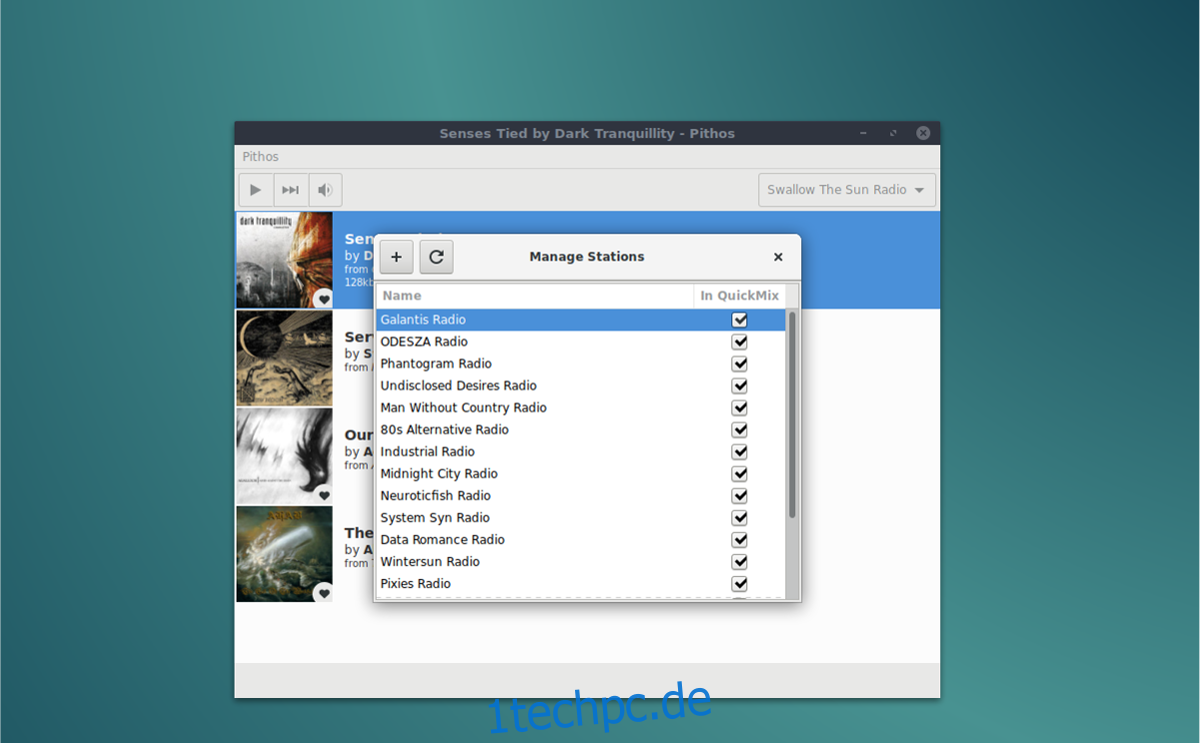
Um einen neuen Sender zu erstellen, klicken Sie auf das „+“-Symbol. Suchen Sie nach einem Interpreten, Song oder Album und klicken Sie auf „Hinzufügen“. Neue Sender können auch hinzugefügt werden, indem Sie auf den Pfeil neben dem aktuell spielenden Sender klicken.
Last.fm-Integration
Wenn Sie Pandora lieben, aber auch ein Last.fm-Konto nutzen, wird es Sie freuen, dass Pithos Last.fm-Scrobbling unterstützt. Um es zu aktivieren, klicken Sie auf „Pithos“ und dann auf „Einstellungen“. Im Einstellungsfenster wählen Sie „Plugins“ und scrollen bis zum Eintrag „lastfm“ herunter. Aktivieren Sie den Schieberegler.

Nach dem Klicken auf die „Ein“-Schaltfläche erhalten Sie die Meldung, dass „Pithos nicht bei Last.fm autorisiert ist“. Klicken Sie auf „Autorisieren“, um die App mit Ihrem Last.fm-Konto zu verbinden.
Zusätzliche Plugins
Die Pithos-App bietet eine Vielzahl von Plugins, mit denen Sie Ihr Pandora-Hörerlebnis verbessern können. Um auf die Plugins zuzugreifen, klicken Sie in den Einstellungen auf den Reiter „Plugins“. Zu den verfügbaren Plugins gehören Optionen wie „Bildschirmschoner sperren“, „Tagebuchprotokollierung“, „Automatische Lautstärkenormalisierung“, ein Equalizer und mehr.